Gjelder:
- Revu 21
- Revu 20
- Revu 2019
- Revu 2018
Gå til andre versjoner:
Revu teller hver markeringstype i Markeringslisten. Du kan overvåke denne markeringen i dokumentet, på samme måte som når du bruker et sekvensverktøy.
Slik oppretter du en seksvenstelling:
- Velg og kopier (Ctrl+C) markeringene du vil inkludere i sekvensen.
- Gå til Fil > Ny PDF
for å opprette et tomt dokument i Revu.
- Lim inn (Ctrl+V) markeringen på siden.
- Velg Tekstboks
(T)-verktøyet.
- Plasser en tekstboks på et sted i nærheten av markeringen der du vil at telleren skal vises. Juster skriftstørrelsen og tekstjustering som ønsket.
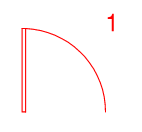
- Dra et rektangel over alle markeringene som skal inkluderes i sekvensverktøyet for å velge dem.
Sekvensverktøy må inneholde en tekstboks der sekvenstelleren vises, så hvis markeringen allerede har en tekstboks, må du først spesifisere hvilken boks som skal inneholde sekvenstelleren.
- Hold Ctrl og klikk på et kontrollpunkt i den ønskede tekstboksen for å spesifisere hvilken tekstboks som skal inneholde sekvenstelleren. Kontrollpunktene vil da forsvinne.
- Høyreklikk på én av markeringene og velg Gruppe (Ctrl+G).
- Høyreklikk på gruppen og gå til Legg til i Tool Chest og velg et relevant verktøysett.
- Gå til Tool Chest (Alt+X), høyreklikk på den nye markeringen og gå til Sekvens > Definer.
- Sekvens-dialogboksen der du kan konfigurere sekvensatferd, vises.
- Klikk på OK.
- Velg markeringen og plasser den i dokumentet ditt.
Nå vil tallet i tekstboksen oppdateres sekvensielt hver gang du legger til en markering i dokumentet.
Fremgangsmåte
Revu 2019
Markering
Revu 20
Andre versjoner av denne artikkelen
Revu 2017 og eldre
Mens Bluebeam Revu holder en løpende telling av hver oppmerkingstype i Markeringer-listen, kan det hende at du vil se dette antallet på dokumentet som om du brukte et sekvensverktøy. Et typisk Punch-symbol i Revu er en gruppert markering som består av en ellipse og en tekstboks. Du kan se dette ved å plassere et punch-symbol på et dokument, høyreklikke på det i Markeringer-listen og velge Expand fra kontekstmenyen.
For å lage ditt eget symbol, begynn med å plassere en markering på en side, legg til en tekstboks og grupper den med symbolet. Deretter legger du til gruppen i et verktøysett og definerer sekvensegenskapene. Slik ser prosessen ut trinn for trinn:
- Åpne et nytt tomt dokument i Revu.
- Plasser originalsymbolet på siden.
- Legg til en tekstboks, og still den opp i forhold til øyeblikksbildet av Punch-symbolet slik at det til slutt vil vise tallene der du vil ha dem plassert.
For å hjelpe deg å plassere tekstboksen, kan du gå til fanen Egenskaper
og endre linjebredden for boksen til rundt 0,25. Du tilbakestiller den bare til null når den er riktig plassert.
- Skriv inn et tall i tekstboksen og juster skriftstørrelsen og tekstjusteringen etter behov.
- Grupper symbolet og tekstboksen ved å velge begge markeringene og bruke hurtigtasten Ctrl+G, eller ved å høyreklikke på utvalget og klikke på Grupper i hurtigmenyen.
- Pass på at den grupperte markeringen er valgt (klikk på den hvis du ikke ser en blå kant rundt den). I panelet til høyre går du til Egenskaper
og skriv inn et navn for markeringen i Emne-feltet.
- Lagre den nye markeringen i et verktøysett.
- Aktiver sekvensfunksjonaliteten ved å gå til verktøysettet, høyreklikke på det nye markeringssymbolet og velge Definer fra kontekstmenyen. Dette åpner dialogboksen Sekvens, der du kan konfigurere sekvensatferden.
- Klikk OK for å lagre endringene og lukke dialogboksen Sekvens.
Mer informasjon
Du kan finne tilleggsinformasjon om å jobbe med og lage sekvensverktøy i Revu Help Guide, som finnes på Bluebeams tekniske støtteside, samt en annen Just Ask-artikkel som forklarer hvordan du slår sammen importerte sekvensmarkeringer med en eksisterende sekvens.
Fremgangsmåte
Revu 2017 og eldre
Markering
